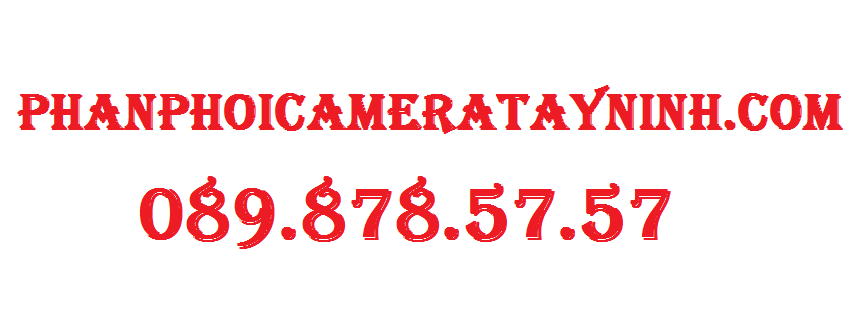
Hướng dẫn cấu hình quay quét theo lịch camera PTZ Hikvision
22/06/2018 | Đăng bởi Nguyễn Công Danh
Camera PTZ của Hikvision có rất nhiều cách xoay như dùng bàn điều khiển, dùng đầu ghi để điều khiển, dùng điện thoại và xoay trên điện thoại. Ở bài viết này chúng tôi sẽ hướng dẫn các bạn cách quay quét theo lịch trình nhiều góc của camera ptz theo nhiều thời gian khác nhau. Để làm được như vậy chúng ta cần làm như sau:
Nếu các bạn lắp đặt camera giá rẻ tây ninh, camera không có chức năng quay quét thì camera sẽ không xoay được.
Chuẩn bị:
– Đã lắp đặt camera hoàn chỉnhvà đang xem bình thường. Với camera khác chúng ta phải kết nối một sợi cáp để điều khiển ptz tuy nhiên camera ptz hikvison lại điều khiển ptz ngay trên cáp đồng trục. Lắp đặt như một camera analog thông thường. Các camera không dây kiểu robot chúng ta không cài đặt ptz đc các bạn nhé.
– Kết nối đầu ghi hình với màn hình TV hoặc màn hình máy tính
– Dùng chuột cắm vào đầu ghi hình để điều chỉnh
Cài đặt:
B1: Trên giao diện chính của đầu ghi hình các bạn Chuột phải -> Menu
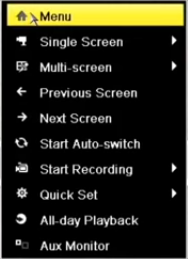
B2: Giao diện chính menu hiện ra chúng ta click vào phần Camera. Trong mọc này cho phéo chính ta chỉnh osd, event, ptz, và nhiều thứ khác.

B3: Vào trong mục camera chúng ta chuyển sang mục PTZ. Trong mục PTZ chúng ta điền đầy đủ các thông số như sau:
- Camera: Chọn camera các bạn muốn chỉnh.
- Baud Rate: Chọn 9600
- Data Bit: 8
- Stop Bit: 1
- Parily: None
- Flow Ctrl: None
- PTZ Protocol: HIKVISION (Nếu camera hãng khác vui lòng chọn đúng loại.)
- Address: 1
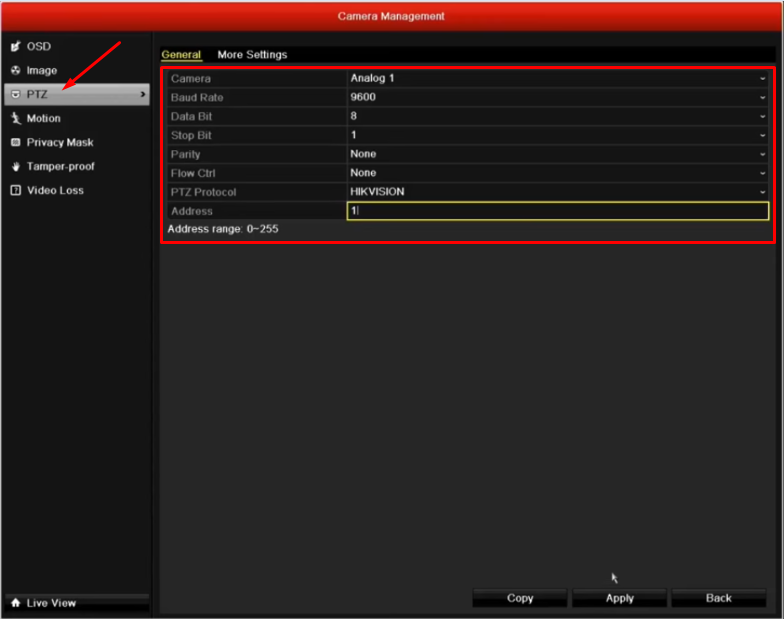
B4: Bước lưu địa điểm cần xoay.
Ta tiếp tục cài đặt vào mục More Settings và cài đặt như sau:
1, Vào More Settings
2, Click vào Save Preset.
3, Chúng ta xoay và zoom đến địa điểm cần quay.
4, Lưu địa điểm cần quay.
Note: Chúng ta có nhiều điểm quay thì chúng ta làm đi làm lại bước 3 và 4 này nhiều lần. Camera Hikvision cho phép chúng ta lưu rất nhiều điểm.
Một số bảng nâng cấp frimware sẽ có giao diện khác một chút chúng ta có thể tìm tên và làm như hướng dẫn này.
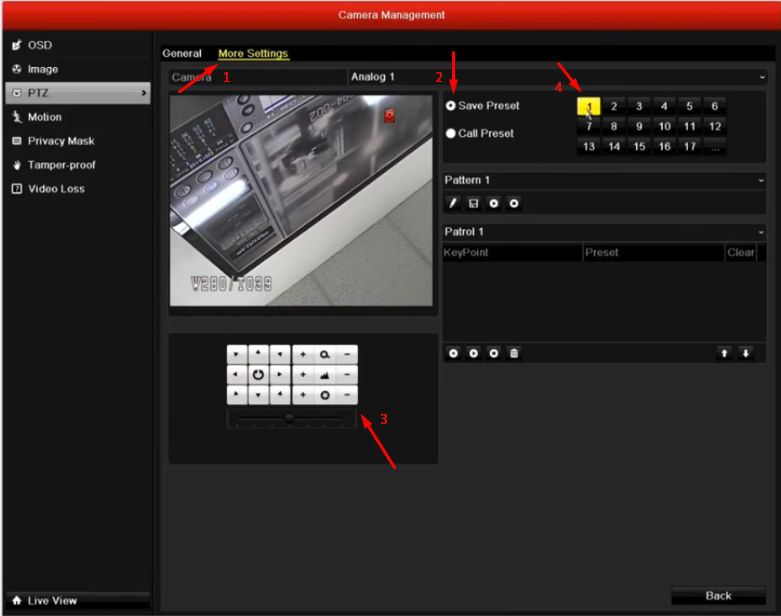
B5: Thiết lập thời gian xoay.
Sau khi các bạn lưu các địa điểm xong các bạn bắt đầu thiết lập thời gian và tốc độ xoay.
Trong mục Patrol 1 các bạn bắt đầu thêm các điểm đã lưu vừa rồi và chỉnh thời giam tốc độ quay bằng cách kích vào hình tròn (mũi tên màu đỏ bên dưới)
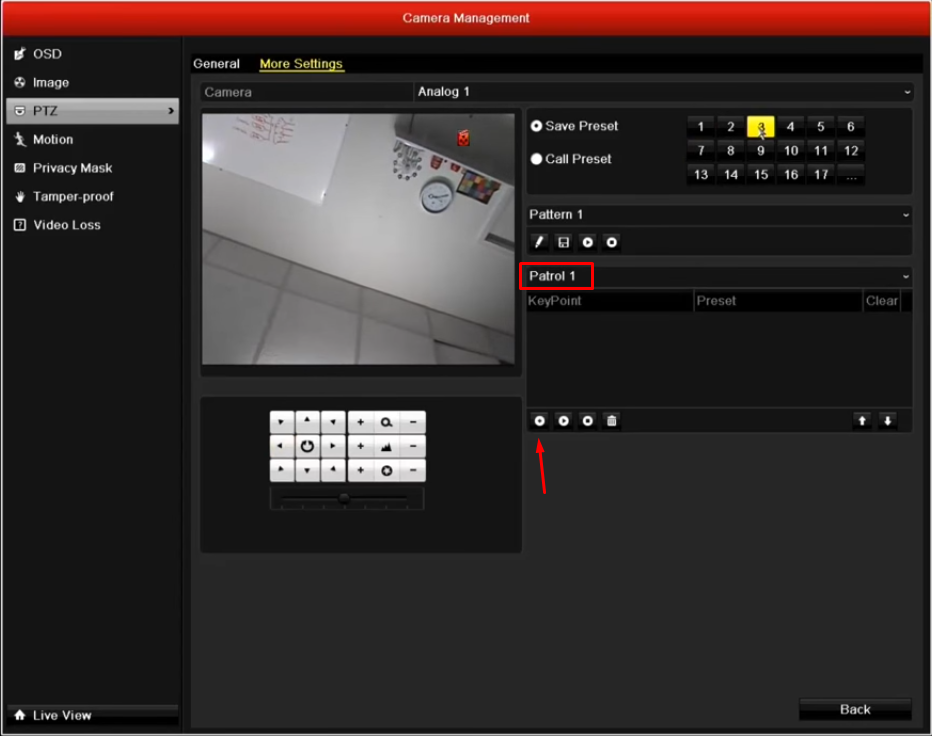
* Mục Keypoint hiện ra chúng ta chọn như sau:
– Preset: là số (địa điểm) mà các bạn đã set bên trên.
– Duration: là số giây các bạn muốn camera dừng lại.
– Speed: Tốc độ quay nhanh hay chậm (0-10, càng lớn càng nhanh) (Quay từ từ hoặc quay 1 phát sang điểm mới luôn.)
VD: Điểm số 1 của mình. Thời gian 1s, tốc độ 3/10. Xong nhấn OK.

* Tiếp các điểm mà các bạn đã lưu. MÌnh lưu tiếp điểm số 2 của mình.

B6: Sau khi thêm các điểm, tốc độ nó sẽ hiện lên các lệnh và chúng ta đã thêm. Ví dụ mình có 3 điểm , mình thêm 3 lần và nó sẽ hiện ra 3 dòng. Các bạn nhấn biểu tượng RUN cạnh nút thêm vừa rồi để chạy thử xem đã theo ý của mình chưa.
Nếu chưa vừa ý các bạn xóa các mục vừa thêm và thêm lại bước 5 sao cho vừa ý góc quay của bạn.
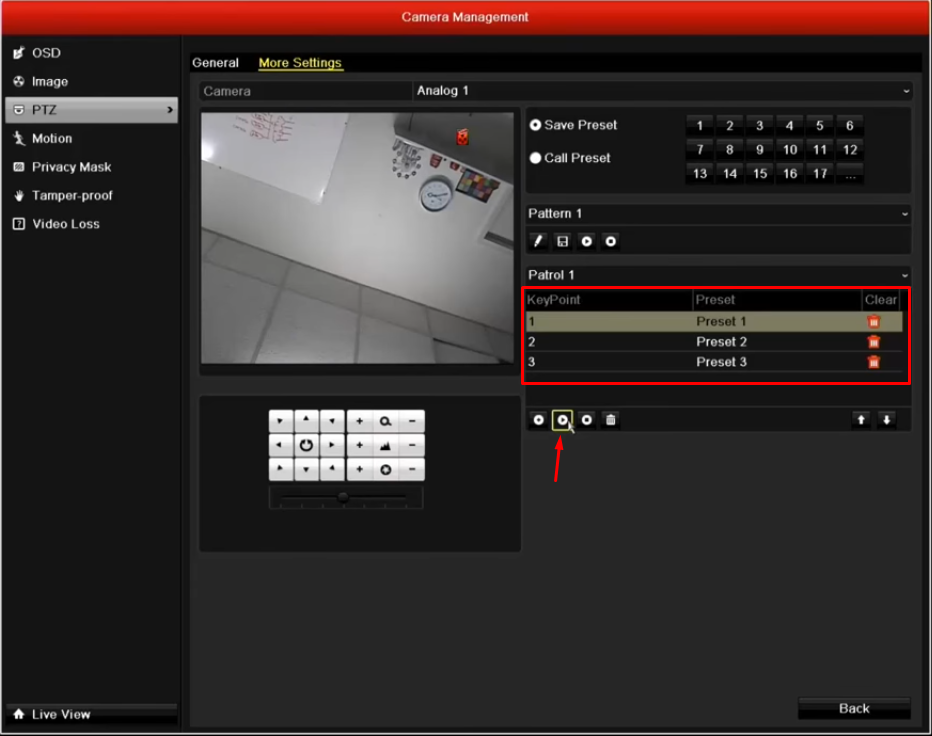
Nếu OK rồi chúng ta nhấn BACK ra ngoài và hưởng thành quả thôi. Đã cài đặt PTZ xong rồi!
Camera Gia Nguyễn là đơn vị cung cấp và lắp đặt camera giám sát hàng đầu Tây Ninh, với nhiều năm kinh nghiệm trong ngành an ninh giám sát. Chúng tôi có đội ngũ kỹ thuật viên tay nghề sẽ giúp quý khách xây dựng được hệ thống an ninh tối ưu nhất với chi phí hợp lý nhất.
Camera Gia Nguyễn hiện là đối tác chiến lược của các hãng camera hikvision, camera hdparagon, camera samsung, camera dahua, camera kbvision, camera panasonic
Hotline: 089.878.57.57 - 0938153848
